คำถาม
ปัญหา: จะแก้ไข KERNEL_AUTO_BOOST_INVALID_LOCK_RELEASE ได้อย่างไร
ฉันมีปัญหากับคอมพิวเตอร์ของฉัน หน้าจอสีน้ำเงินแห่งความตายปรากฏขึ้นบ่อยมาก ฉันได้รับข้อขัดข้องแบบสุ่มและบางครั้งข้อผิดพลาดก็เกิดขึ้นเช่นกัน KERNEL_AUTO_BOOST_INVALID_LOCK_RELEASE คือรหัสที่ปรากฏขึ้น พีซีของฉันทำงานบนเวอร์ชันระบบปฏิบัติการ Windows 10 คุณสามารถช่วยฉันได้ไหม?
เฉลยคำตอบ
KERNEL_AUTO_BOOST_INVALID_LOCK_RELEASE เป็นข้อผิดพลาดที่มักเกี่ยวข้องกับไดรเวอร์อุปกรณ์ที่ล้าสมัย มีการรายงานปัญหาออนไลน์โดยผู้ใช้หลายคน
[1] ที่ประสบปัญหาเกี่ยวกับเครื่องจักรของตน ปัญหารวมถึงหน้าจอ BSOD,[2] ระบบล่ม และปัญหาอื่นๆ เกี่ยวกับประสิทธิภาพของคอมพิวเตอร์ปัญหาสามารถแก้ไขได้อย่างรวดเร็วเมื่อทำการอัพเดตไดรเวอร์ อย่างไรก็ตาม ปัญหานี้กับ Stop Cose อาจเกิดจากการติดเชื้อทางไซเบอร์บางอย่าง[3] ไฟล์ที่เสียหาย KERNEL_AUTO_BOOST_INVALID_LOCK_RELEASE อาจเกี่ยวข้องกับปัญหาหน่วยความจำและการตั้งค่าอื่นๆ ของเครื่อง ดังนั้นการแก้ไขจึงสามารถแก้ปัญหาได้ในคราวเดียว
คุณสามารถแก้ไขข้อผิดพลาด KERNEL_AUTO_BOOST_INVALID_LOCK_RELEASE ได้ แต่สิ่งสำคัญเกี่ยวกับข้อผิดพลาดและการขัดข้องของระบบคือการบ่งชี้ถึงสาเหตุที่แท้จริง ปัญหาอาจเกิดขึ้นเมื่อมีการติดตั้งเวอร์ชันที่เข้ากันไม่ได้ของแอปพลิเคชันหรือโปรแกรมได้รับความเสียหาย
KERNEL_AUTO_BOOST_INVALID_LOCK_RELEASE รหัสข้อผิดพลาดยังสามารถปรากฏบนหน้าจอเมื่อ Windows Update มีปัญหาหรือมีปัญหากับโปรแกรมอื่น โปรแกรมป้องกันมัลแวร์ รีจิสทรีของ Windows เป็นที่ที่อาจมีความเสียหายจากมัลแวร์บางส่วน ดังนั้นปัญหาเหล่านี้จะไม่ได้รับการแก้ไขจนกว่าจะซ่อมแซมความเสียหาย
วิธีแก้ไข KERNEL_AUTO_BOOST_INVALID_LOCK_RELEASE
ในการซ่อมแซมระบบที่เสียหาย คุณต้องซื้อ. เวอร์ชันลิขสิทธิ์ Reimage Reimage.
ปัญหา KERNEL_AUTO_BOOST_INVALID_LOCK_RELEASE อาจเกี่ยวข้องกับซอฟต์แวร์ที่ล้าสมัย และคุณอาจแก้ปัญหาได้เมื่อมีการอัปเดตโปรแกรม ไฟล์รีจิสทรีของ Windows เมื่อเสียหาย เสียหาย หรือถูกลบไปแล้ว อาจทำให้เกิดปัญหากับระบบปฏิบัติการและโปรแกรมอื่นๆ น่าเสียดายที่การรบกวนส่วนดังกล่าวของเครื่องอาจทำให้เกิดปัญหามากขึ้น
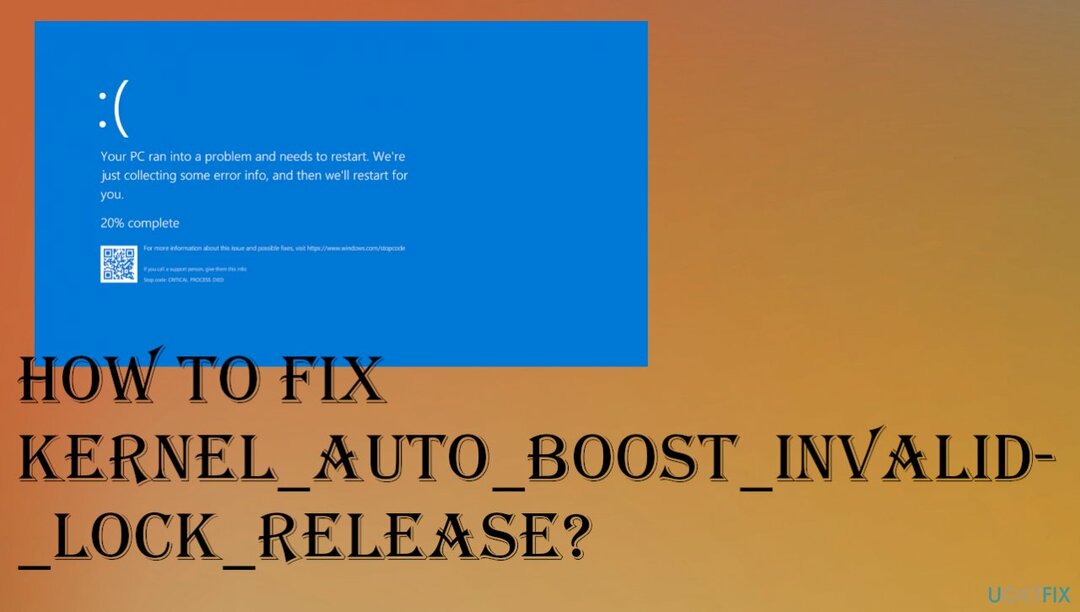
ไม่แนะนำให้แก้ไขรีจิสทรีด้วยตนเอง แต่คุณสามารถลองใช้โปรแกรมที่ออกแบบมาเพื่อแก้ไขส่วนต่างๆ ของระบบปฏิบัติการ และสามารถช่วยคุณแก้ไข KERNEL_AUTO_BOOST_INVALID_LOCK_RELEASE ได้ Reimageเครื่องซักผ้า Mac X9 เป็นหนึ่งในเครื่องมือที่ทำขึ้นสำหรับการซ่อมแซมปัญหาพีซี และโดยเฉพาะอย่างยิ่งเมื่อพูดถึงไฟล์ OS และรีจิสตรี
เรียกใช้ตัวแก้ไขปัญหาความเข้ากันได้
ในการซ่อมแซมระบบที่เสียหาย คุณต้องซื้อ. เวอร์ชันลิขสิทธิ์ Reimage Reimage.
- หากคุณรู้จักโปรแกรมที่อาจก่อให้เกิดปัญหาหรือเพิ่งติดตั้งไปเมื่อเร็วๆ นี้ คุณสามารถค้นหาแอปนั้นและคลิกขวาที่แอปนั้น
- ในเมนูให้เลือก แก้ไขปัญหาความเข้ากันได้
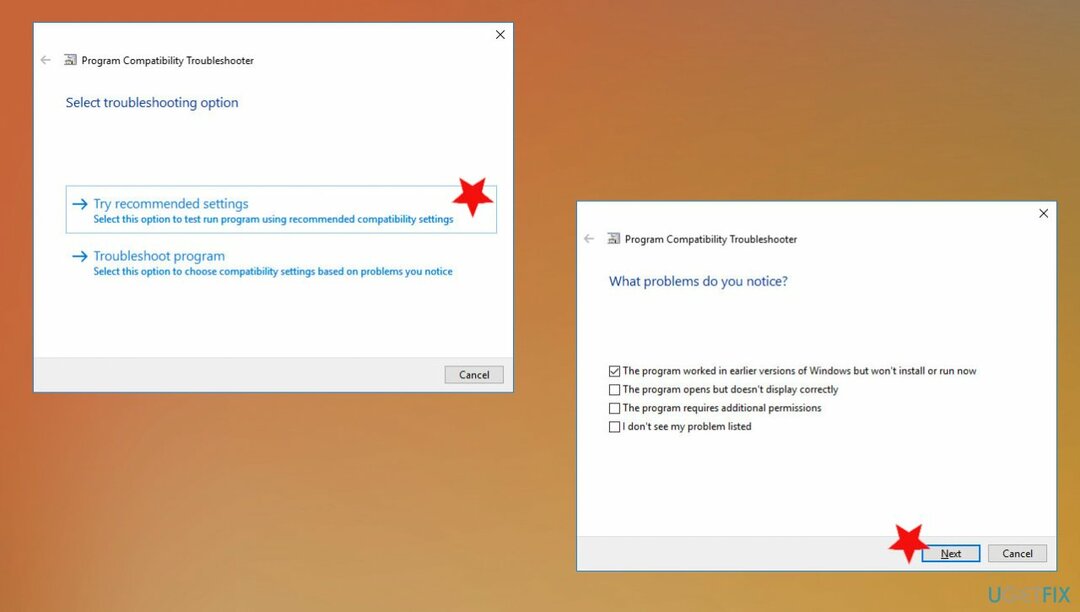
- เมื่อถึงที่นั่นแล้ว คุณสามารถเลือกจากตัวเลือกต่างๆ ได้:
การตั้งค่าที่แนะนำ ที่ทดสอบรันโปรแกรมโดยใช้การตั้งค่าความเข้ากันได้
โปรแกรมแก้ไขปัญหา ที่เลือกการตั้งค่าความเข้ากันได้ตามปัญหาที่คุณพบ - ตามด้วยเช็ค.
ปิดการใช้งาน Windows Automatic restart
ในการซ่อมแซมระบบที่เสียหาย คุณต้องซื้อ. เวอร์ชันลิขสิทธิ์ Reimage Reimage.
- คลิกขวาที่ พีซีเครื่องนี้
- เลือกคุณสมบัติและไปที่ระบบ
- เลือก การตั้งค่าระบบขั้นสูง และไปที่ แท็บขั้นสูง
- เลือก การเริ่มต้นและการกู้คืน
- คลิก การตั้งค่า.
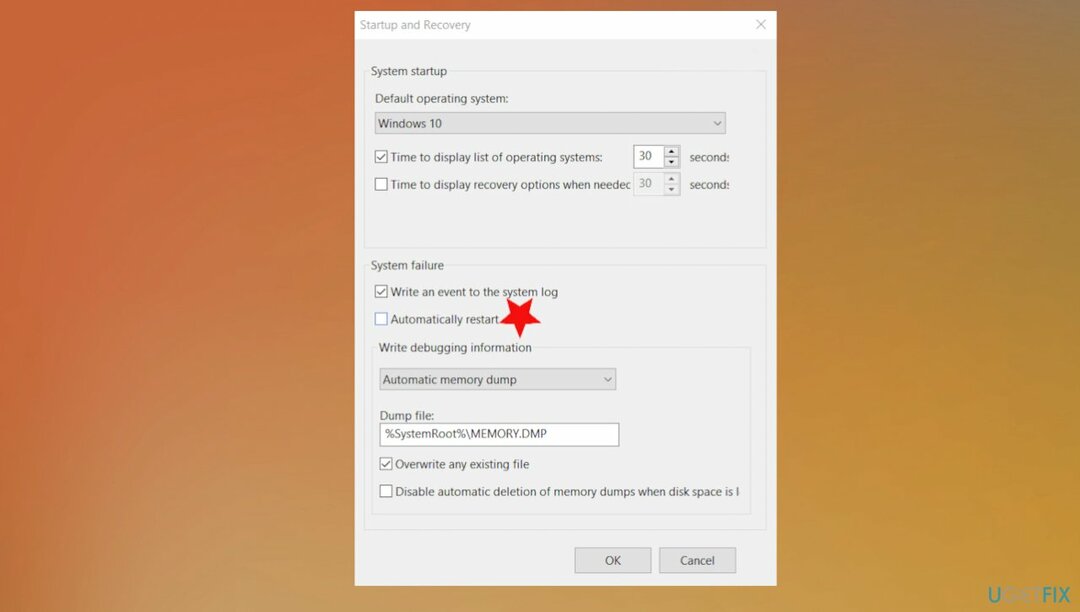
- ภายใต้ ระบบล่ม และยกเลิกการเลือก รีสตาร์ทโดยอัตโนมัติ ตัวเลือก.
- เลือก ตกลง.
ตรวจหามัลแวร์เพื่อแก้ไข KERNEL_AUTO_BOOST_INVALID_LOCK_RELEASE
ในการซ่อมแซมระบบที่เสียหาย คุณต้องซื้อ. เวอร์ชันลิขสิทธิ์ Reimage Reimage.
- ไปที่แถบงานแน่นและคลิกที่ลูกศรเพื่อแสดงรายการที่ซ่อนอยู่
- คลิกโล่เพื่อเปิด ความปลอดภัยของ Windows
- เลือก การป้องกันไวรัสและภัยคุกคาม
- เลือกตัวเลือกการสแกน
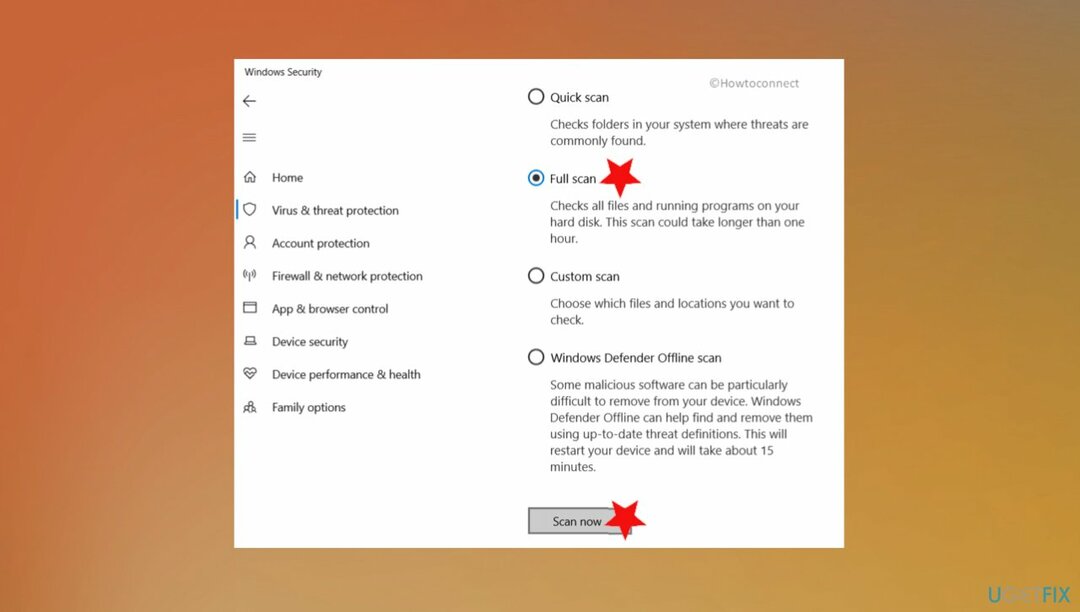
- เลือก การสแกนเต็มรูปแบบ และคลิกที่ ตรวจเดี๋ยวนี้.
- กำจัดภัยคุกคามเมื่อตรวจพบสิ่งใดๆ
- เลือกที่จะ ลบ และ เริ่ม เพื่อล้างภัยคุกคาม
ใช้เครื่องมือวินิจฉัยหน่วยความจำของ Windows
ในการซ่อมแซมระบบที่เสียหาย คุณต้องซื้อ. เวอร์ชันลิขสิทธิ์ Reimage Reimage.
- คลิก ชนะ และ ส กุญแจ
- พิมพ์ หน่วยความจำ ในการค้นหา
- ไปที่ Windows หน่วยความจำในการวินิจฉัย จากผลลัพธ์
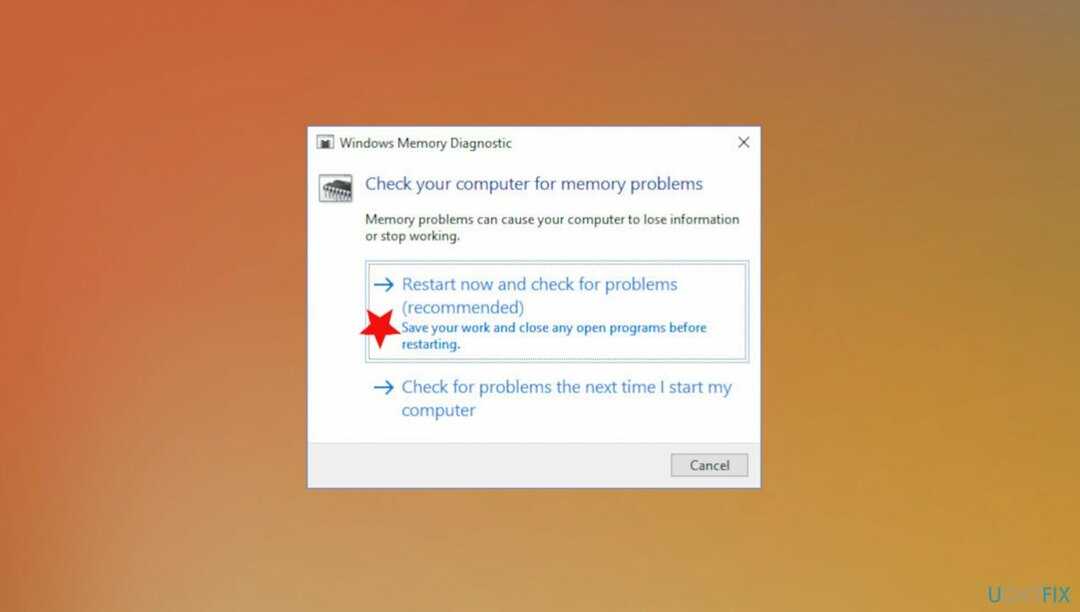
- เลือก เริ่มต้นใหม่เดี๋ยวนี้และตรวจสอบปัญหา
- เมื่อระบบรีบูตหลังจากตรวจสอบแล้ว ให้ค้นหาผลลัพธ์
- ปัญหาหน่วยความจำของคุณควรได้รับการแก้ไข
อัปเดตไดรเวอร์ผ่านตัวจัดการอุปกรณ์
ในการซ่อมแซมระบบที่เสียหาย คุณต้องซื้อ. เวอร์ชันลิขสิทธิ์ Reimage Reimage.
- คลิกขวา เมนูเริ่มแล้วเลือก วิ่ง.
- พิมพ์ devmgmt.msc และกดตกลง
-
คลิกขวา คนขับและเลือก อัปเดต ตัวเลือกไดรเวอร์
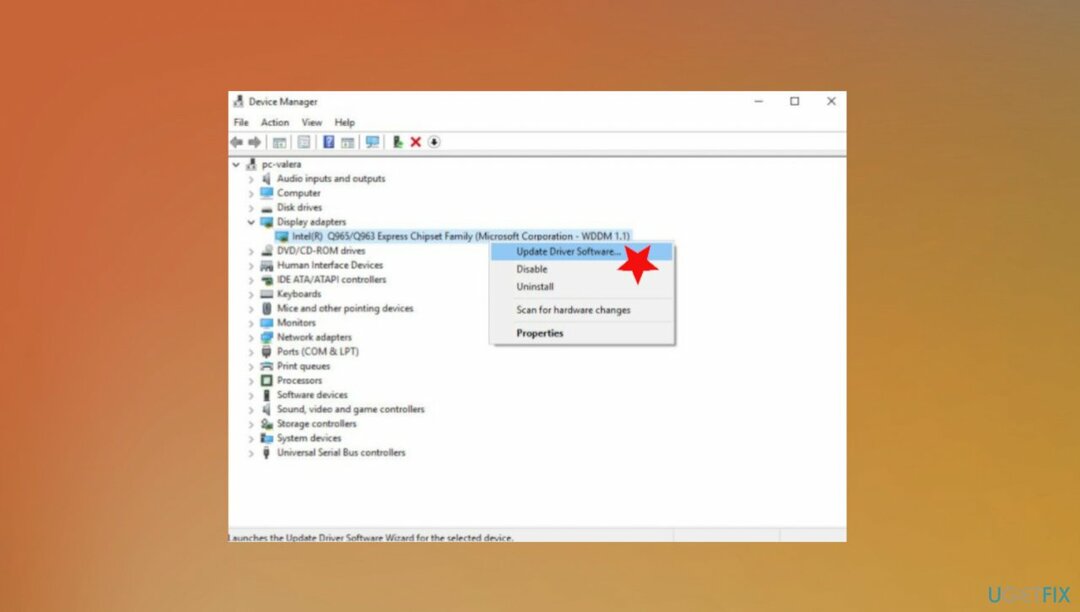
- ทำซ้ำกับไดรเวอร์ที่ล้าสมัยอื่น ๆ
อัปเดตไดรเวอร์โดยอัตโนมัติและแก้ไขปัญหา KERNEL_AUTO_BOOST_INVALID_LOCK_RELEASE
ในการซ่อมแซมระบบที่เสียหาย คุณต้องซื้อ. เวอร์ชันลิขสิทธิ์ Reimage Reimage.
คุณสามารถเรียกใช้เครื่องมือเช่น ซ่อมไดร์เวอร์ ที่ตรวจสอบไดรเวอร์ต่างๆ ในระบบ และสามารถอัปเดตได้โดยค้นหาเวอร์ชันที่ตรงกันและเข้ากันได้ดีที่สุดสำหรับเครื่องที่คุณใช้ นี่เป็นตัวเลือกที่ดีกว่าสำหรับผู้ที่ไม่ค่อยเชี่ยวชาญด้านเทคโนโลยี เนื่องจากเป็นกระบวนการที่อุปกรณ์ของคุณได้รับการแก้ไขที่จำเป็นโดยไม่มีความเสี่ยงต่อปัญหาความเข้ากันได้ แอปพลิเคชันทำงานให้กับคุณ และคุณสามารถแก้ไขปัญหาอื่นๆ ด้วยวิธีการต่อไปนี้
บูตพีซีในเซฟโหมด
ในการซ่อมแซมระบบที่เสียหาย คุณต้องซื้อ. เวอร์ชันลิขสิทธิ์ Reimage Reimage.
- เปิด เริ่ม และค้นหา msconfig
- ไปที่ การกำหนดค่าระบบ
- นำทางไปยัง บูต และตรวจสอบ โหมดปลอดภัย ตัวเลือก.
- ตรวจสอบให้แน่ใจว่าตัวเลือกทั้งหมดเปิดใช้งานอยู่
- ตรวจสอบ มินิมอล และคลิก นำมาใช้.
- จากนั้นคลิก ตกลง.
- รีสตาร์ทพีซีของคุณ.
- กด F8 อย่างต่อเนื่อง
- เลือก บูตปลอดภัย ตัวเลือก.
ซ่อมแซมข้อผิดพลาดของคุณโดยอัตโนมัติ
ทีม ugetfix.com พยายามอย่างเต็มที่เพื่อช่วยผู้ใช้ในการค้นหาแนวทางแก้ไขที่ดีที่สุดในการขจัดข้อผิดพลาด หากคุณไม่ต้องการต่อสู้กับเทคนิคการซ่อมด้วยตนเอง โปรดใช้ซอฟต์แวร์อัตโนมัติ ผลิตภัณฑ์แนะนำทั้งหมดได้รับการทดสอบและรับรองโดยผู้เชี่ยวชาญของเรา เครื่องมือที่คุณสามารถใช้เพื่อแก้ไขข้อผิดพลาดของคุณมีดังต่อไปนี้:
เสนอ
ทำมันตอนนี้!
ดาวน์โหลด Fixความสุข
รับประกัน
ทำมันตอนนี้!
ดาวน์โหลด Fixความสุข
รับประกัน
หากคุณไม่สามารถแก้ไขข้อผิดพลาดโดยใช้ Reimage โปรดติดต่อทีมสนับสนุนของเราเพื่อขอความช่วยเหลือ โปรดแจ้งให้เราทราบรายละเอียดทั้งหมดที่คุณคิดว่าเราควรรู้เกี่ยวกับปัญหาของคุณ
กระบวนการซ่อมแซมที่ได้รับสิทธิบัตรนี้ใช้ฐานข้อมูล 25 ล้านส่วนประกอบที่สามารถแทนที่ไฟล์ที่เสียหายหรือสูญหายในคอมพิวเตอร์ของผู้ใช้
ในการซ่อมแซมระบบที่เสียหาย คุณต้องซื้อ. เวอร์ชันลิขสิทธิ์ Reimage เครื่องมือกำจัดมัลแวร์

VPN เป็นสิ่งสำคัญเมื่อพูดถึง ความเป็นส่วนตัวของผู้ใช้. เครื่องมือติดตามออนไลน์ เช่น คุกกี้ ไม่เพียงแต่สามารถใช้ได้โดยแพลตฟอร์มโซเชียลมีเดียและเว็บไซต์อื่นๆ แต่ยังรวมถึงผู้ให้บริการอินเทอร์เน็ตและรัฐบาลของคุณด้วย แม้ว่าคุณจะใช้การตั้งค่าที่ปลอดภัยที่สุดผ่านเว็บเบราว์เซอร์ของคุณ คุณยังคงสามารถติดตามผ่านแอพที่เชื่อมต่อกับอินเทอร์เน็ตได้ นอกจากนี้ เบราว์เซอร์ที่เน้นความเป็นส่วนตัว เช่น Tor ไม่ใช่ตัวเลือกที่ดีที่สุดเนื่องจากความเร็วในการเชื่อมต่อลดลง ทางออกที่ดีที่สุดสำหรับความเป็นส่วนตัวสูงสุดของคุณคือ อินเทอร์เน็ตส่วนตัว – ไม่เปิดเผยตัวตนและปลอดภัยทางออนไลน์
ซอฟต์แวร์กู้คืนข้อมูลเป็นหนึ่งในตัวเลือกที่สามารถช่วยคุณได้ กู้คืนไฟล์ของคุณ. เมื่อคุณลบไฟล์ ไฟล์จะไม่หายไปในอากาศ – ไฟล์จะยังคงอยู่ในระบบของคุณตราบเท่าที่ไม่มีการเขียนข้อมูลใหม่ไว้ด้านบน การกู้คืนข้อมูล Pro เป็นซอฟต์แวร์กู้คืนข้อมูลที่ค้นหาสำเนาการทำงานของไฟล์ที่ถูกลบภายในฮาร์ดไดรฟ์ของคุณ ด้วยการใช้เครื่องมือนี้ คุณสามารถป้องกันการสูญเสียเอกสารที่มีค่า งานโรงเรียน รูปภาพส่วนตัว และไฟล์สำคัญอื่นๆ